Лесно и бързо ръководство за root достъп на Android

След като руутнете телефона си с Android, имате пълен достъп до системата и можете да стартирате много видове приложения, които изискват root достъп.
Загубата на критичен разговор във Facebook може да бъде доста досадна, всъщност не, това е ужасно . Тези съобщения може да са много ценни за вас. Никога не сте искали да губите тези спомени, нали? Но не се паникьосвайте! Тъй като хиляди потребители търсят различни начини за възстановяване на окончателно изтрити FB съобщения в Messenge r, ние помислихме да предоставим най-добрите работещи решения, така че да можете лесно да извлечете тези чатове. Това ръководство се фокусира върху това как да извлечете изтрити съобщения в Messenger с прости и бързи стъпки.
Така че, без повече приказки, нека започнем процеса на възстановяване на съобщения във Facebook!
Преди да продължите:
Не забравяйте, че Facebook съхранява всичките ви изтрити данни до 90 дни. Ако опитате да възстановите съобщения след това време, шансовете за възстановяване на изтритите съобщения са доста малки. За повече помощ винаги можете да посетите техния Помощен център на Messenger .
Как да възстановите напълно изтритите съобщения във Facebook?
Това е първата и основна стъпка за това как да възстановите изтритите съобщения в Messenger.
Прочетете също - Най-добрият софтуер за възстановяване на файлове
Топ 5 начина за възстановяване на трайно изтрити чатове във Facebook във FB Messenger
Вижте тези лесни начини един по един, за да видите кой метод ви помага да възстановите бързо тези изтрити чатове в месинджър:
| Какво да правя? | Заобиколни решения |
|---|---|
| МЕТОД 1 | Как да намерите и възстановите изтрити чатове чрез разархивиране на съобщения? |
| МЕТОД 2 | Как извличате изгубени съобщения във Facebook на компютър? |
| МЕТОД 3 | Възстановете съобщения от Facebook Messenger на Android с File Explorer |
| МЕТОД 4 | Напълно възстановете изтритите съобщения във Facebook на устройство с Android чрез компютър |
| МЕТОД 5 | Върнете за постоянно изтрити текстове във FB Messenger чрез приложение на трета страна |
| Бързам? Гледате това! | Гледам видео |
Забележка: В случай, че не сте изтрили FB съобщенията, а сте ги архивирали случайно!
Архивираните съобщения вече не присъстват в областта на последните ви разговори, тъй като не са изтрити за постоянно. Така че, не забравяйте да проверите папката с архивирани съобщения , защото има вероятност да не сте изтрили FB съобщенията.
Следвайте стъпките, за да намерите и извлечете изтрити съобщения от Facebook Messenger на Android/iPhone:
СТЪПКА 1 - Стартирайте приложението Facebook Messenger на вашето устройство. Уверете се, че сте влезли!
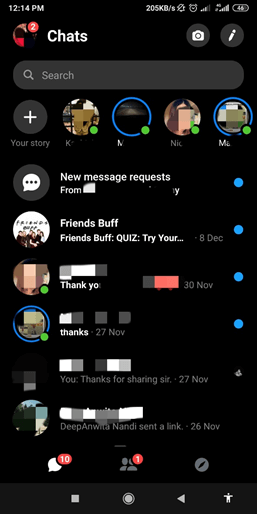
СТЪПКА 2- Отидете в лентата за търсене и потърсете разговора, който смятате, че сте изтрили.
СТЪПКА 3- Когато видите желания чат, изпратете друго съобщение до получателя, което ще разархивира целия разговор. Това е най-лесният метод за извличане на изтрити съобщения в Messenger.
За да извършите възстановяване на съобщения във Facebook на работен плот:
СТЪПКА 1- На вашия компютър стартирайте FB Messenger > Отидете в раздела Съобщения > Щракнете върху иконата на "зъбно колело" > Натиснете опцията "Архивирани теми", всички архивирани съобщения ще бъдат изброени там. Това ще изброи всички съобщения, които се смяташе за изтрити и е лесен начин сред другите стъпки за това как да видите изтритите съобщения в messenger.
Прочетете също: Как да възстановите изтрит акаунт във Facebook?
За щастие, Facebook осъзнава факта, че всеки може да изтрие съобщения или файлове случайно. Така че те предлагат директен начин за потребителите да възстановят изтритите съобщения от техните настройки. За да започнете да възстановявате разговора си:
СТЪПКА 1 – Влезте във вашия акаунт във Facebook и се насочете към „Настройки и поверителност“.
СТЪПКА 2- От Общи настройки на акаунта отидете на секцията „Вашата информация във Facebook“ от левия панел > щракнете върху бутона „Изтеглете вашата информация“.
СТЪПКА 3- Сега ще бъдете пренасочени към следващата страница, където можете да изтеглите всяка част от информацията. Тя включва всяка дейност, която сте извършили във вашия акаунт, от момента, в който сте се присъединили към Facebook.
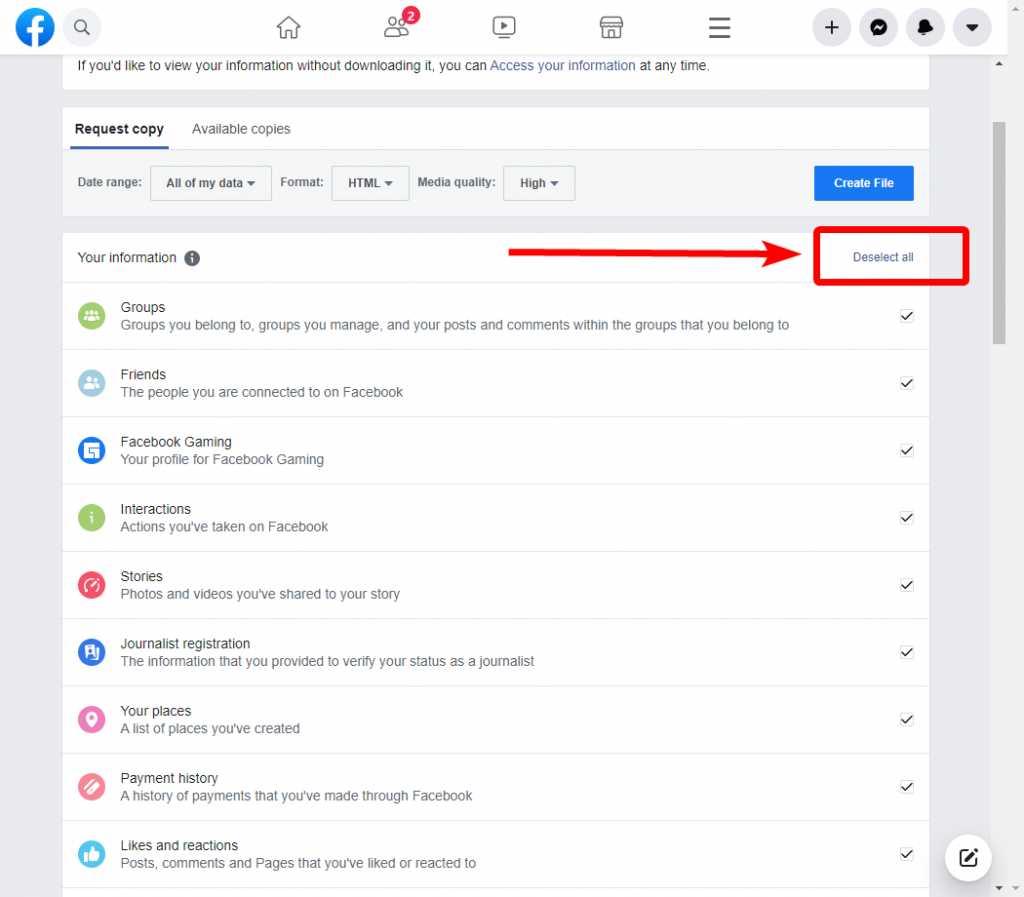
Тук, ако искате да спестите място за съхранение, първо трябва да щракнете върху Премахване на избора на всички . Това ще ви помогне да оптимизирате данните си.
СТЪПКА 4- Проверете и поставете отметка върху какви данни искате да изтеглите, което в този случай са Съобщенията. И така, превъртаме надолу и го избираме, като маркираме полето пред Съобщения. След като сте готови, кликнете върху бутона „Създаване на файл“.
СТЪПКА 5- След като щракнете върху бутона Създаване на файл, на екрана ви ще се появи малко изскачащо съобщение, посочващо обработката на вашите файлове и ще бъдете уведомени чрез известие във Facebook, когато приключи.
Ще бъде изпратена връзка за изтегляне на свързания ви имейл идентификатор. Щракнете върху връзката, дадена във вашата поща от Facebook, тя ще ви насочи към страницата за изтегляне на вашата информация на Facebook. Ще бъдете помолени да въведете паролата си от съображения за сигурност.
СТЪПКА 6- Натиснете опцията „Изтегляне“, за да продължите процеса.
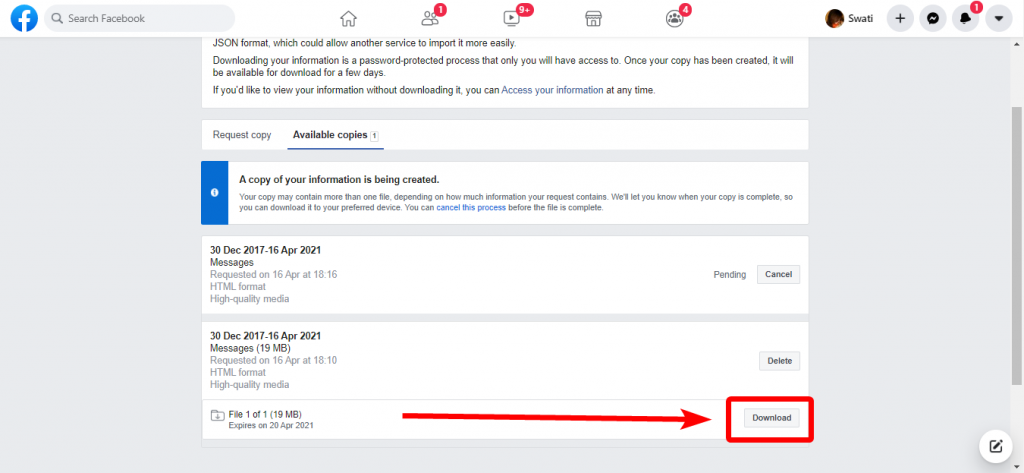
Разархивирайте папката и намерете файла „Индекс“, който съдържа всичките ви данни във Facebook > Изберете „Съобщения“ и ще можете да видите всичките си изтрити съобщения във Facebook. И това завършва втория начин за възстановяване на изтрити съобщения в messenger.
Прочетете също: Как да изтрия Facebook акаунт за постоянно?
Facebook Messenger следва принципа „Извън интернет“, което означава, че има друго копие на вашите данни в пространството за съхранение на вашето устройство. Това означава, че прост метод за извличане на изтрити съобщения в messenger е да опитате да намерите изтритите чатове във вашето приложение за управление на файлове .
СТЪПКА 1 - Стартирайте File Explorer на вашето устройство и отидете в папката Storage/SD Card.
СТЪПКА 2- Намерете и отворете папката Android; той съхранява всички приложения, свързани с данни.
СТЪПКА 3- Намерете папка с данни > папка кеш > fb_temp.
Той съдържа архивни файлове, свързани с всяко приложение . Така че може да има вероятност FB Messenger да запази вашите съобщения точно в папката, което прави това вашият златен шанс да възстановите изтритите съобщения в Messenger.
Прочетете също: Как да деактивирате Facebook Messenger, след като Facebook бъде деактивиран?
Не можете да намерите изтрити съобщения във Facebook с помощта на гореспоменатия метод? Със сигурност можете да опитате друг начин, като получите достъп до паметта на вашия смартфон от компютъра.
СТЪПКА 1- Свържете телефона си с вашата система чрез USB кабел и намерете вашето устройство.
СТЪПКА 2- Насочете се към „SD карта или вътрешна памет“ > щракнете върху „Android“ > „Данни“ > намерете папка с име „com.facebook.orca“.
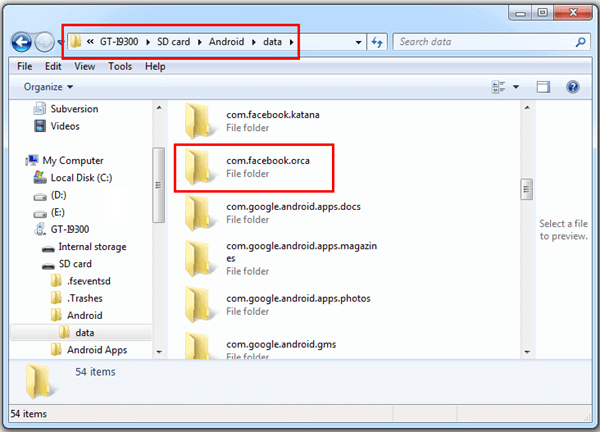
СТЪПКА 3- В папката “com.facebook.orca” > намерете 'cache' > fb_temp > намерете вашите съобщения във Facebook с резервни копия в папката.
Започнете да възстановявате изтритите съобщения във Facebook Messenger от вашия компютър! Това е малко твърде технически метод в списъка за това как да видите изтрити съобщения в messenger.
Прочетете също: Как да прехвърлите снимки и видеоклипове от Facebook към Google Photos?
Ако гореспоменатите методи не бяха толкова полезни, бихте могли да потърсите помощ от приложение на трета страна, което предлага най-лесния, но най-бързият начин за възстановяване на изтрити съобщения в Messenger с няколко докосвания и плъзгане.
Как да възстановите изтритите съобщения във Facebook от вашия Android с помощта на приложението Stellar Data Recovery?
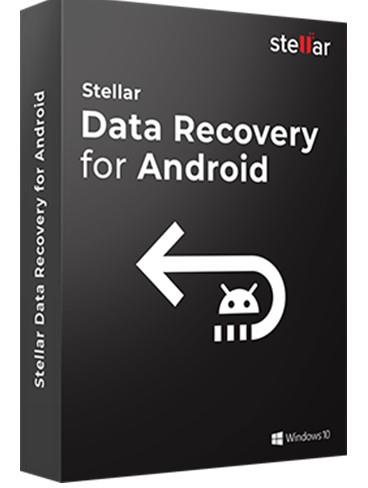
Изображение: StellarInfo.com
Stellar Data Recovery за Android е невероятно приложение, което извлича снимки, текстови съобщения и контакти сред други данни, които са били изтрити от телефона ви. Той поддържа над 6000 Android устройства и таблети, помагайки на потребителите да възстановят чат и медии от WhatsApp и Facebook. Ето някои от неговите характеристики:
Поддържа множество езици. Това приложение позволява на потребителите да избират от 5 международни езика, а именно английски, френски, немски, италиански и испански.
Експортирайте данни в множество формати. Потребителите могат да избират между VCF, HTML или PDF формати, за да експортират възстановените данни.
Възстановява файлове, изтрити поради заразяване със зловреден софтуер . Вече е възможно да извлечете вашите съобщения и контакти, които може да са били изтрити поради заразяване с вирус или злонамерен софтуер.
Режим за бързо възстановяване . Stellar Data Recovery за Android помага на потребителите да възстановят изтритите данни в рамките на три прости стъпки, които са Избор, Сканиране и Възстановяване.
Сортиране на резултатите от възстановените данни. Възстановените файлове могат лесно да бъдат сортирани с различни филтри за намиране и възстановяване само на важни файлове.
| процесор | Клас Pentium |
|
Операционна система |
Windows 10 / 8.1 / 8 / 7 |
|
Памет |
1 GB RAM |
| Твърд диск |
100 MB свободно пространство |
| Лиценз за един потребител |
да |
|
Поддържа се език |
Английски, немски, френски, италиански и испански |
| Цена |
$39,99 |
Щракнете тук, за да изтеглите Stellar Data Recovery за Android
СТЪПКА 1 - Инсталирайте Stellar Data Recovery за Android , това е специален инструмент, предназначен за възстановяване на изгубени или изтрити текстови съобщения, контакти, снимки, видеоклипове и други мултимедийни данни от устройства с Android.
СТЪПКА 2- Свържете вашето Android устройство към компютъра и изтеглете софтуера на вашия компютър с Windows.
Изображение: Stellarinfo.com
СТЪПКА 3- Сега стартирайте софтуера и оставете инструмента за възстановяване на данни да сканира всичките ви изгубени или изтрити съобщения. Той предлага „предварителен преглед с едно щракване“ на съобщения, снимки, видеоклипове и документи след сканирането скоро, които можете да прегледате данните, които искате да възстановите.
СТЪПКА 4- След като приключите с намирането на файловете, които искате да извлечете > експортирайте файлове, за да ги запазите!
Всички файлове ще бъдат запазени във формат PDF и ще можете да възстановите изтритите съобщения в Messenger.
Как да възстановите изтритите съобщения във Facebook от вашия iPhone с помощта на приложението Stellar Data Recovery?
Потребителите на iOS могат да опитат да използват Stellar Data Recovery за iPhone, за да възстановят ефективно изтритите данни от своите iPhone устройства.
Процесът за възстановяване на изтрити съобщения във Facebook на iPhone е повече или по-малко същият като Android.
Помогнете за възстановяване на iCloud файлове. Този софтуер за възстановяване на данни извършва процеса на възстановяване бързо и с лекота и в същото време гарантира, че всеки един бит от данни, съхранен във вашите iCloud архивни файлове, се възстановява.
Възстановяване на отметки в Safari. Това приложение помага на потребителите да извличат отметките, направени във вашия браузър Safari на iPhone.
Помага за извличане на изтрити бележки. Сега можете да възстановите изтрити бележки с големи размери, състоящи се от прикачени файлове от вашия iPhone.
Възстановяване на гласови бележки и история на обажданията . Stellar Data Recovery за iPhone възстановява липсващи гласови бележки от iPhone заедно с дневника на повикванията на вашия iPhone, който е бил или загубен, или изтрит.
Пълно възстановяване . Пълно приложение за възстановяване на данни за iOS, което позволява на потребителите да възстановяват изгубена и изтрита информация от iPhone, iPad, iTunes и iCloud.
| процесор | IntelClass |
| Операционна система |
Mac OS X 10.8 и по-нова версия |
|
Памет |
2 GB RAM |
| Твърд диск |
250 MB свободно пространство |
|
Лиценз за един потребител |
да |
| Поддържа се език |
Английски, немски, френски, италиански и испански |
|
Версия на iPhone |
iPhone 12/ 12 Pro/ 12 Pro Max/ 12 Mini/ SE/ 11 / 11 Pro / XS / XS Max / XR / X / 8 Plus / 8 / 7 Plus / 7 / 6S Plus / 6S / 6 Plus / 6 / 5S / 5c / 5 / 4S / 4 |
| Цена |
$39,99 |
Ето стъпките за използване на това приложение:
Стъпка 1: Изтеглете Stellar Data Recovery за iPhone от бутона по-долу
Стъпка 2: Инсталирайте приложението и го стартирайте отворено.
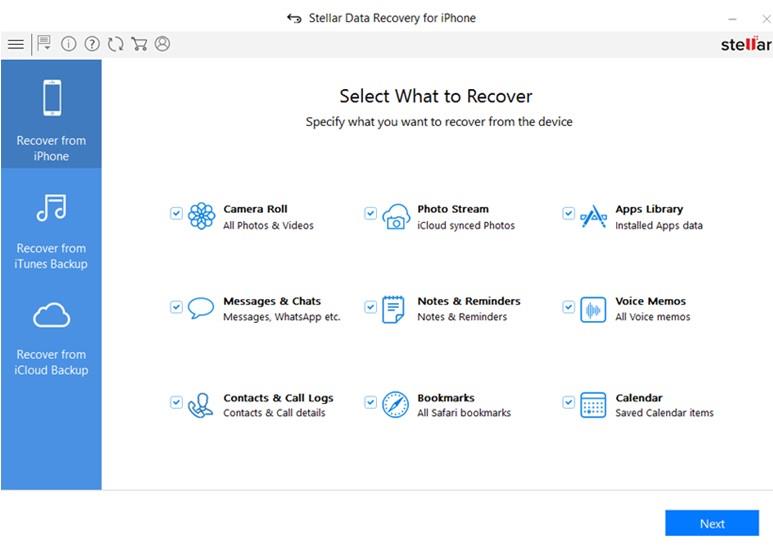
Кредити за изображения: Stellarinfo.com
Стъпка 3: Изберете типа данни, който искате да възстановите, и щракнете върху бутона Напред.
Стъпка 4: Щракнете върху Сканиране, за да започнете процеса.
Стъпка 5: Прегледайте показаните резултати и изберете папката, в която искате да запишете възстановените данни.
Успяхте ли да възстановите напълно изтритите съобщения във Facebook? (2020)
Надяваме се, че тези методи са били достатъчно ефективни, за да ви помогнат да намерите и възстановите изтритите съобщения във Facebook в Messenger. Споменете в секцията за коментари по-долу кое от как да видите изтритите съобщения в messenger е работило за вас. Останете на линия за още поправки , съвети и трикове за най- новите технологии !
ЧЗВ
1. Може ли изтритият чат във Facebook да бъде възстановен?
За щастие, изтритите чатове във Facebook могат да бъдат възстановени, като изтеглите вашата информация в секцията Настройки. Има софтуер на трети страни като Stellar Data Recovery, който може да сканира вашето устройство и да извлича изтрити текстови съобщения, контакти, изображения, видео и аудио клипове и други данни.
2. Можете ли да възстановите изтритите тайни разговори в Messenger?
Да, можете да възстановите изтритите тайни разговори в Messenger само от оригиналното устройство, което е участвало в разговора, при условие че кешът на Facebook не е изтрит от това устройство.
СЛЕДВАЩО ЧЕТЕНЕ:
След като руутнете телефона си с Android, имате пълен достъп до системата и можете да стартирате много видове приложения, които изискват root достъп.
Бутоните на вашия телефон с Android не са само за регулиране на силата на звука или събуждане на екрана. С няколко прости настройки те могат да се превърнат в преки пътища за бързо заснемане на снимки, прескачане на песни, стартиране на приложения или дори активиране на функции за спешни случаи.
Ако сте забравили лаптопа си на работа и имате спешен доклад, който да изпратите на шефа си, какво трябва да направите? Да използвате смартфона си. Още по-сложно е да превърнете телефона си в компютър, за да вършите много задачи едновременно по-лесно.
Android 16 има джаджи за заключен екран, с които можете да променяте заключения екран по ваш избор, което го прави много по-полезен.
Режимът „Картина в картината“ на Android ще ви помогне да свиете видеото и да го гледате в режим „картина в картината“, гледайки видеото в друг интерфейс, за да можете да правите други неща.
Редактирането на видеоклипове на Android ще стане лесно благодарение на най-добрите приложения и софтуер за редактиране на видео, които изброяваме в тази статия. Уверете се, че ще имате красиви, вълшебни и стилни снимки, които да споделяте с приятели във Facebook или Instagram.
Android Debug Bridge (ADB) е мощен и универсален инструмент, който ви позволява да правите много неща, като например намиране на лог файлове, инсталиране и деинсталиране на приложения, прехвърляне на файлове, root и флаш персонализирани ROM-ове, както и създаване на резервни копия на устройства.
С приложения с автоматично щракване. Няма да се налага да правите много, когато играете игри, използвате приложения или задачи, налични на устройството.
Въпреки че няма магическо решение, малки промени в начина, по който зареждате, използвате и съхранявате устройството си, могат да окажат голямо влияние върху забавянето на износването на батерията.
Телефонът, който много хора обичат в момента, е OnePlus 13, защото освен превъзходен хардуер, той притежава и функция, която съществува от десетилетия: инфрачервеният сензор (IR Blaster).







